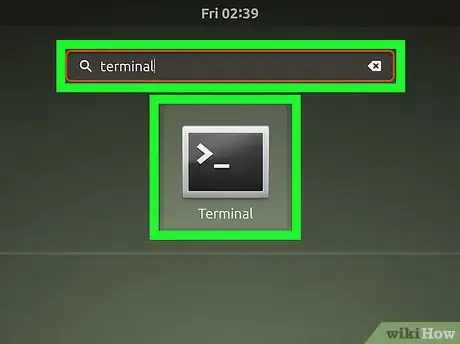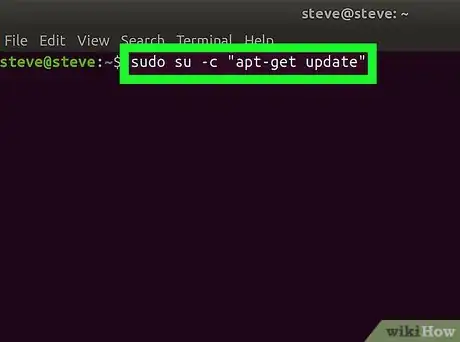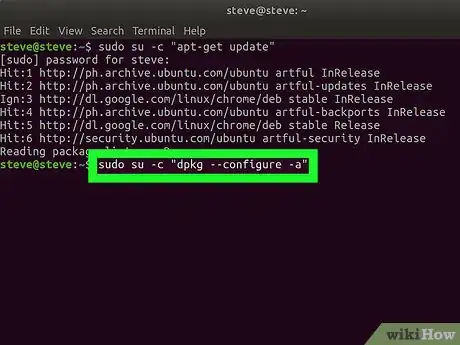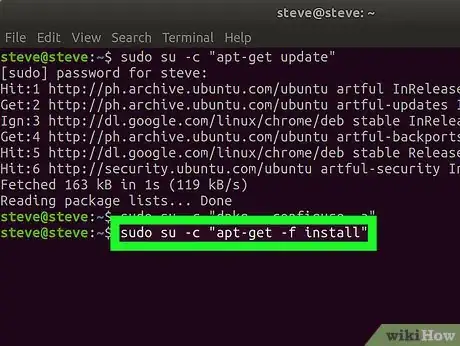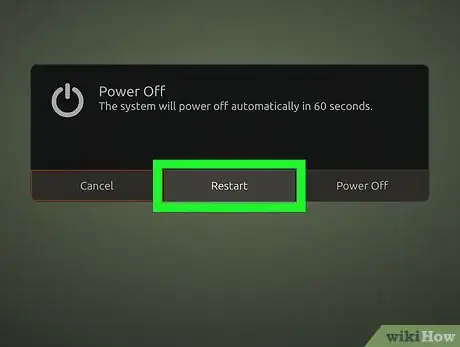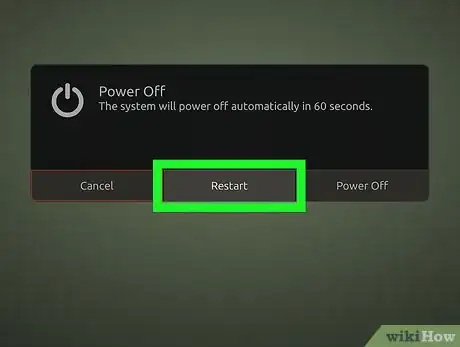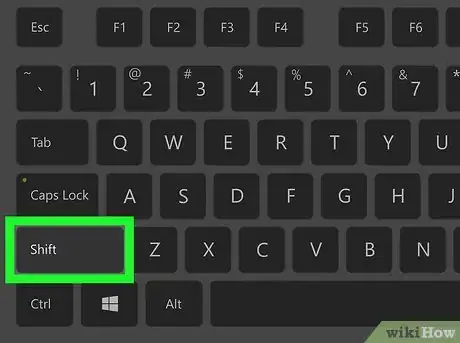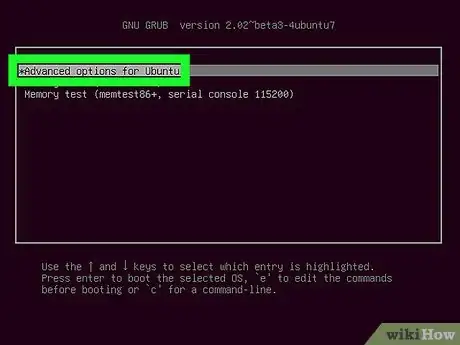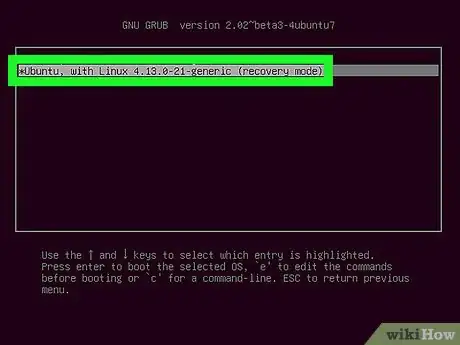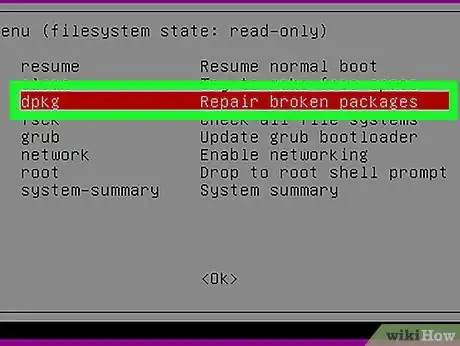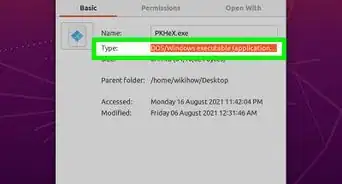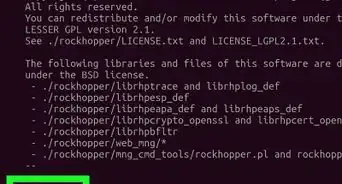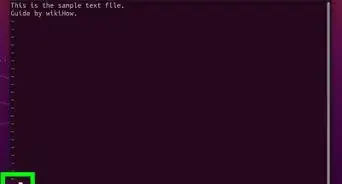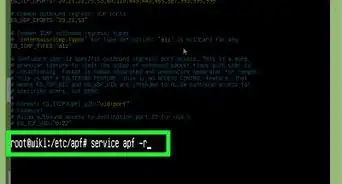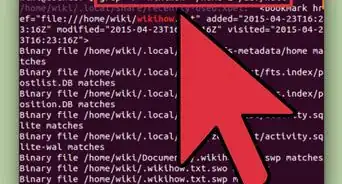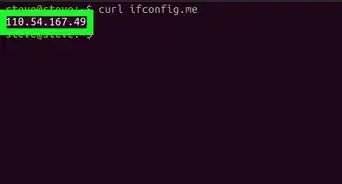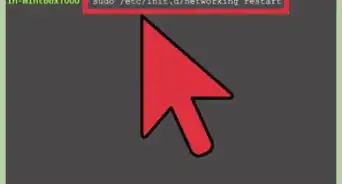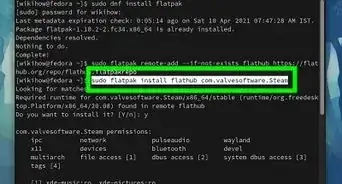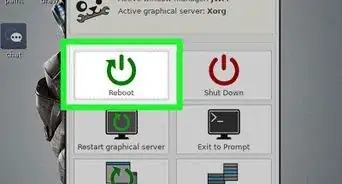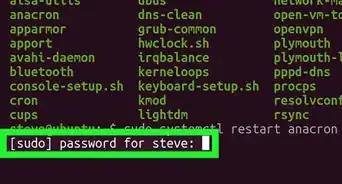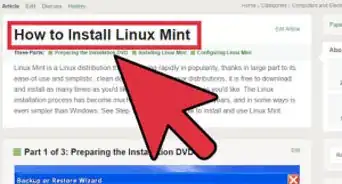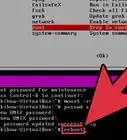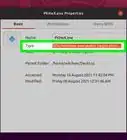Este artículo fue coescrito por Travis Boylls. Travis Boylls es un escritor y editor de tecnología para wikiHow. Travis tiene experiencia escribiendo artículos relacionados con tecnología, brindando servicio al cliente de software y en diseño gráfico. Se especializa en plataformas Windows, macOS, Android, iOS y Linux. Estudió diseño gráfico en Pikes Peak Community College.
Este artículo ha sido visto 13 635 veces.
Este wikiHow te enseñará cómo recuperar un sistema Ubuntu dañado. Si Ubuntu no funciona correctamente, hay una solución simple que puedes utilizar desde la Terminal. Si no da resultado, puedes arrancar Ubuntu en modo de recuperación y reparar los paquetes dañados. Si eso tampoco da resultado, deberás reinstalar Ubuntu.
Pasos
Método 1
Método 1 de 2:Usar la Terminal
-
1Abre la Terminal. La Terminal es una aplicación que tiene como ícono una pantalla negra con unos símbolos en la esquina superior izquierda.
-
2Escribe el siguiente comando en la Terminal sudo su -c "apt-get update" y presiona ↵ Enter. Este comando sirve para buscar actualizaciones en un repositorio de paquetes.[1]
-
3Escribe el comando sudo su -c "dpkg --configure -a" en la Terminal y presiona ↵ Enter. Este comando sirve para corregir problemas con "dpkg".
-
4Escribe el comando sudo su -c "apt-get -f install" en la Terminal y presiona ↵ Enter. Este comando sirve para intentar reparar las dependencias que no funcionan en el sistema.[2]
-
5Reinicia Ubuntu. Después de ejecutar los comandos en la Terminal, reinicia Ubuntu y comprueba si los problemas se han solucionado. Si no se han solucionado, continúa con el próximo método.
Método 2
Método 2 de 2:Usar el modo de recuperación
-
1Reinicia Ubuntu. Para poder arrancar en el menú GRUB de Ubuntu, deberás reiniciar el sistema. Para reiniciar Ubuntu, haz clic en el ícono en forma de engranaje de la esquina superior derecha y selecciona "Apagar".
-
2Mantén presionada la tecla Mayús mientras tu computadora se reinicia. Al hacerlo, se cargará la pantalla de arranque de GRUB.
-
3Selecciona Opciones avanzadas para Ubuntu. Es la segunda opción de la pantalla de arranque de GRUB.
-
4Selecciona Linux x.xx.x 32 generic (recovery mode) (modo de recuperación). Al hacerlo, Ubuntu arrancará en modo de recuperación.
-
5Selecciona dpkg Reparar paquetes rotos. Es la tercera opción del menú de recuperación. Esta función intentará solucionar los paquetes rotos en Ubuntu. También analizará tu disco duro en busca de errores. Busca la salida de comprobación de controladores que contengan bloques. Si se informan errores, es posible que haya algún problema con el disco duro. Si no se informa ningún error y el problema no se ha solucionado, probablemente tendrás que reinstalar Ubuntu.[3]
- Si el problema persiste, tal vez sea mejor reinstalar Ubuntu. Al hacerlo, se borrarán todos los datos de tu disco duro. Para mayor información, lee este wikiHow sobre cómo instalar Ubuntu.
Referencias
- ↑ https://askubuntu.com/questions/222348/what-does-sudo-apt-get-update-do?utm_medium=organic&utm_source=google_rich_qa&utm_campaign=google_rich_qa
- ↑ https://askubuntu.com/questions/58378/what-exactly-does-sudo-apt-get-f-install-do?utm_medium=organic&utm_source=google_rich_qa&utm_campaign=google_rich_qa
- ↑ https://tutorialforlinux.com/2017/12/11/ubuntu-18-04-recover-broken-system-easy-guide/